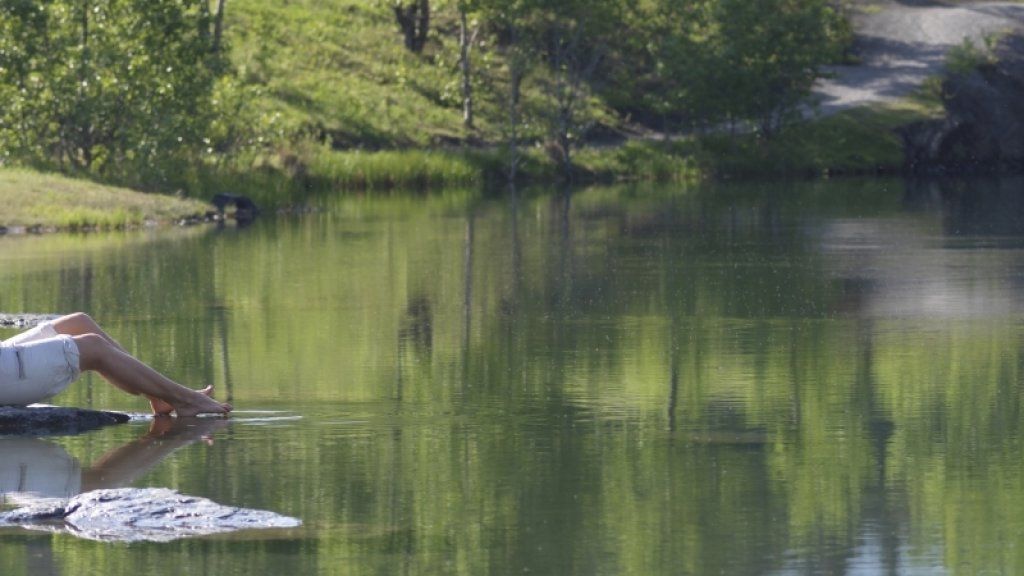Už jsme si zvykli používat naše smartphony téměř na všechno, co je pravděpodobné, že vás nepřekvapí mnoho věcí, které mohou udělat. Můžete jej použít k objednání jídla, FaceTime s lidmi, kteří jsou od sebe vzdálení, a natáčení 4K videa, které se automaticky zálohuje do cloudu. Technologie za všemi těmito věcmi je docela úžasná, ale existuje několik věcí, které váš iPhone dokáže, které vám úplně zamotají hlavu.
Melissa mágová se vdala
Tady je 9 věcí, které jste pravděpodobně netušili, že váš iPhone dokáže:
1. Inteligentní Nerušit
Jste na schůzce s významným klientem a váš iPhone stále bzučí, protože někdo z vašeho týmu posílá skupinovou zprávu o problému, který právě teď není tak důležitý. Pravděpodobně jste již věděli, že můžete povolit režim Nerušit, abyste ztišili oznámení, ale věděli jste, že pokud dlouze stisknete ikonu DND v ovládacím centru, můžete ji nastavit tak, aby trvala, dokud buď neopustíte své aktuální umístění, nebo ještě lépe dokud aktuální událost ve vašem kalendáři neskončí.
2. Zvětšovač textu na obrazovkách.
Museli jste někdy někomu poslat snímek obrazovky, abyste mu ukázali, jak něco udělat? Věděli jste, že můžete přidat nástroj lupy, který zvýrazní vše, co se snažíte předvést? Jednoduše vyberte ikonu „+“ v pravém dolním rohu nabídky značek a vyberte lupu a zobrazí se lupový nástroj. Můžete jej umístit a poté upravit zvětšení a celkovou velikost. Mimochodem, můžete také přidat text a svůj podpis. A můžete je také přidat k fotografiím.
3. Pořiďte fotografii během videa.
Pokud jste někdy začali pořizovat video a chtěli byste pořídit fotografii, můžete. Při natáčení videa se objeví bílé tlačítko. Toto tlačítko umožňuje pořídit fotografii bez přerušení videa. Už žádné zastavování videa, aby se zachytily statické snímky - můžete dělat obojí. Jedinou nevýhodou je, že fotografie mají stejný poměr stran jako video.
4. Vymazání kalkulačky.
Aplikace kalkulačky je určitě užitečný nástroj, ale věděli jste, že pokud napíšete číslo, namísto stisknutí klávesy clear můžete jednoduše přejet prstem doleva na displeji čísla a poslední číslici smazat? Nemáš zač.
dr phil aneska sledovat
5. Sdílejte svou polohu se zprávami.
Až se příště někde setkáte se spolupracovníkem nebo se pokusíte spojit s někým na veletrhu nebo konferenci a on vám pošle text s dotazem, kde jste, jednoduše mu pošlete svou polohu ve zprávách. Ve skutečnosti, pokud začnete psát „Jsem u“, Siri automaticky navrhne sdílení vaší polohy na chytré klávesnici.
Dostanou mapu s připnutou vaší aktuální polohou. Už se nepokoušíte popsat, kde se nacházíte, ani zjišťovat, kam se mají poslat pokyny.
6. Zkratky Siri.
Nebylo by to sladké, kdybyste svému iPhonu řekli: „Hej, Siri, mám namířeno domů“ a automaticky by poslal textovou zprávu tvému manželovi nebo spolubydlícímu a poté vytáhl mapu s pokyny z aktuálního umístění? Pokud používáte zkratky Siri, můžete.
jak vysoký je michael che
Klávesové zkratky umožňují spojovat akce a spouštět je pomocí hlasového příkazu. Existuje již vytvořená galerie zkratek nebo si vytvořte vlastní. Některé si dokonce můžete stáhnout opravdu super a zajímavý ty.
7. Časovač vypnutí.
Pokud rádi usínáte při poslechu hudby, věděli jste, že můžete nastavit časovač, který zastaví hudbu, když vyprší? Ráda poslouchám hudbu, když píšu, a vlastně ji používám, aby mi připomněla, že si mám dát pauzu a chodit, když se hudba zastaví.
Stačí otevřít aplikaci Hodiny, klepnout na ikonu „časovač“ dole, nastavit čas a vybrat „až časovač skončí“. Posuňte se úplně dolů a vyberte možnost „Přestat hrát“. Ahhhh ... ticho!
8. Sdílení hesla.
To je jedna z mých oblíbených věcí, které můžete s telefonem dělat. Pokud jste se někdy z telefonu připojili k hotspotu Wi-Fi chráněnému heslem, můžete se snadno připojit ke stejné Wi-Fi pomocí notebooku, aniž byste museli znovu zadávat heslo. Airdrop toto heslo v zásadě přeskočí z vašeho iPhone a automaticky vás připojí, pokud jsou obě zařízení přihlášena k vašemu účtu iCloud, nebo pokud druhé zařízení patří někomu ve vašem seznamu kontaktů.
9. Trackpad mezerníku.
Pokusili jste se někdy upravit text klepnutím někam a umístit kurzor? Omlouvám se, nebylo mi moc příjemné vám to připomínat. Není to žádná zábava. Naštěstí existuje lepší způsob. Jednoduše dlouhým stisknutím mezerníku se klávesnice změní na trackpad, který vám umožní pohybovat kurzorem přesně tam, kam chcete.